مواد جي جدول
جڏهن Microsoft Excel ۾ ڪم ڪري رهيا آهيون ڪڏهن ڪڏهن اسان کي هڪ ڪم بار بار هڪ ورڪ بڪ اندر ڪرڻو پوندو آهي. انهي لاءِ، توهان صرف هڪ بٽڻ تي هڪ ميڪرو تفويض ڪري سگهو ٿا ته جيئن توهان کي هر شيٽ لاءِ ساڳيو عمل ورجائڻو نه پوي. بس بٽڻ تي ڪلڪ ڪريو ۽ توهان جو ڪم ڪيو ويندو جيئن تفويض ڪيو ويو آهي. هن آرٽيڪل ۾، اسان سکنداسين ته ڪيئن هڪ ميڪرو کي ايڪسل ۾ هڪ بٽڻ تي تفويض ڪرڻ. اچو ته شروع ڪريو.
ڊائون لوڊ ڪريو مشق ورڪ بڪ
ڊائون لوڊ ڪريو مشق ڪرڻ لاءِ هي مشق ورڪ بڪ جڏهن توهان هي مضمون پڙهي رهيا آهيو.
Asign Excel Macro.xlsm
ايڪسل ۾ ميڪرو کي بٽڻ ڏيڻ جا 2 آسان طريقا
هيٺ ڏنل، مون 2 شيئر ڪيا آهن. ايڪسل ۾ هڪ بٽڻ تي ميڪرو تفويض ڪرڻ جا آسان ۽ آسان طريقا.
فرض ڪريو اسان وٽ ڪجهه شاگردن جا نالا ۽ انهن جي امتحان نتيجن جو ڊيٽا سيٽ آهي ورڪ شيٽ ۾. هاڻي اسان ايڪسل ۾ هڪ بٽڻ تي ميڪرو تفويض ڪنداسين.
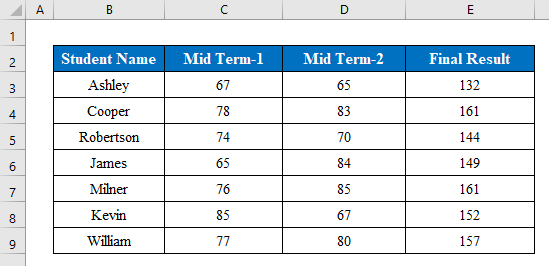
1. ايڪسل ۾ ميڪرو کي بٽڻ ڏيڻ لاءِ فارم ڪنٽرول فيچر استعمال ڪريو
جڏهن توهان رڪارڊ ڪيو. ۽ هڪ ميڪرو آزمايو، توهان شايد پنهنجي ميڪرو کي هڪ ورڪ شيٽ تي رکيل بٽڻ تي تفويض ڪرڻ چاهيندا. ائين ڪرڻ لاءِ بس ڊولپر فيچر استعمال ڪريو-
قدم:
11> 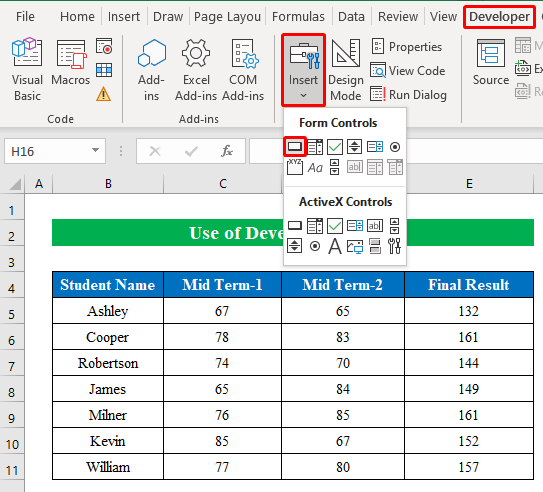
- ٻيو، پنهنجي ورڪ شيٽ تي ڪٿي به هڪ بٽڻ ڪڍو.
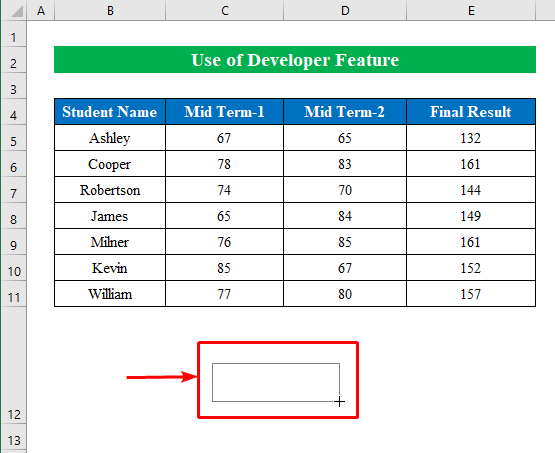
- بٽڻ کي ڊرائنگ ڪرڻ کان پوءِ هڪ نئين ونڊو ظاهر ٿينديپڇڻ لاءِ تفويض ٺاهيل بٽڻ لاءِ هڪ ميڪرو.
- آهستگي سان، پنهنجو ميڪرو چونڊيو ۽ هيٺ ڏنل ڊراپ-ڊائون لسٽ مان ” هي ورڪ بڪ “ چونڊيو.
- دٻايو OK .
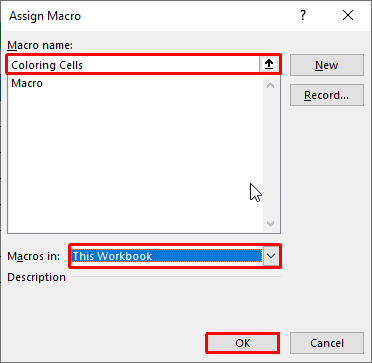
- تنهنڪري، سيلز کي منتخب ڪرڻ لاءِ بٽڻ آئڪن تي ڪلڪ ڪريو. output.
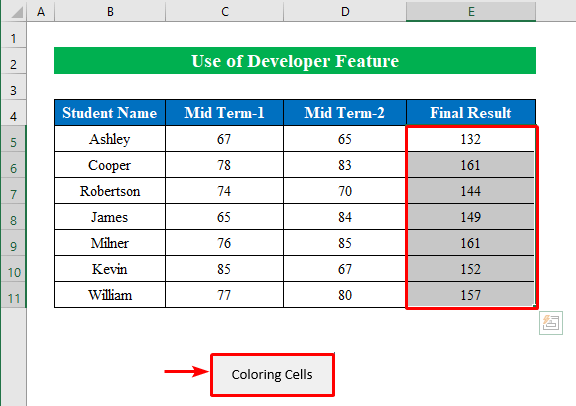
- آخر ۾، توهان ڏسندا ته چونڊيل سيلز ميڪرو جي مطابق رنگيل آهن. اهڙي طرح توهان ايڪسل ۾ هڪ بٽڻ تي ميڪرو ٺاهي ۽ تفويض ڪري سگهو ٿا.
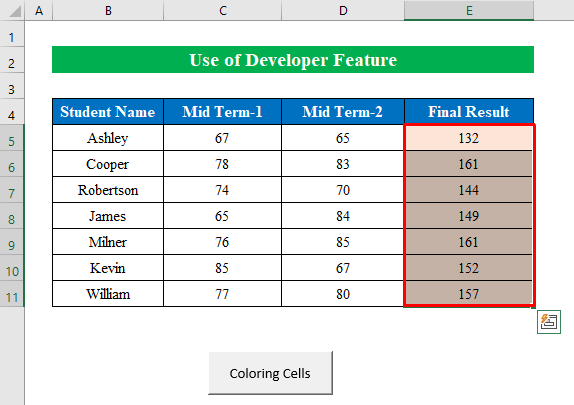
وڌيڪ پڙهو: Excel ۾ 22 ميڪرو مثال VBA
ساڳئي پڙھڻ
- VBA ميڪرو قطار کي ختم ڪرڻ لاءِ جيڪڏھن سيل ۾ قيمت آھي Excel ۾ (2 طريقا)
- VBA استعمال ڪندي ٺاهيل هڪ ميڪرو مثال
- ضروري پهلو بابت ميڪرو سيڪيورٽي بابت Excel ۾
2. داخل ڪرڻ لاءِ شڪل داخل ڪريو ايڪسل ۾ هڪ ميڪرو
جيڪڏهن توهان چاهيو ٿا ته توهان پنهنجي گهربل شڪل پڻ داخل ڪري سگهو ٿا ۽ پوءِ پنهنجي پسند جو ميڪرو تفويض ڪريو. ائين ڪرڻ لاءِ-
قدم 1:
- سان شروع ڪندي، اچو ته ” Insert “ آپشن مان هڪ شڪل ٺاهي. ھتي مون اسپريڊ شيٽ جي اندر ٺاھڻ لاءِ ” اوول “ شڪل کي چونڊيو آھي.
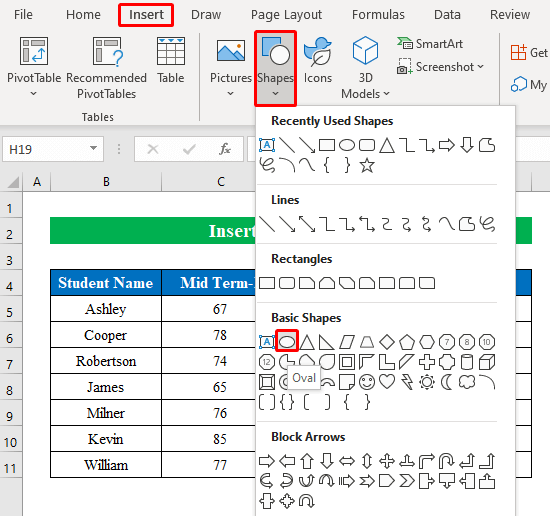
- تنھنڪري، ڪنھن به شڪل کي ٺاھيو چونڊيو. توهان جي ورڪ شيٽ تي پوزيشن.
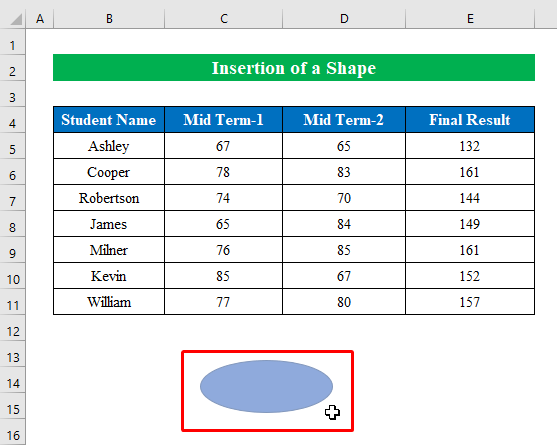
- ساڳئي انداز ۾، اچو ته ٺهيل شڪل لاءِ هڪ ميڪرو تفويض ڪريون ماؤس جي بٽڻ تي ساڄي ڪلڪ ڪري ۽ ” ميڪرو مقرر ڪريو “.
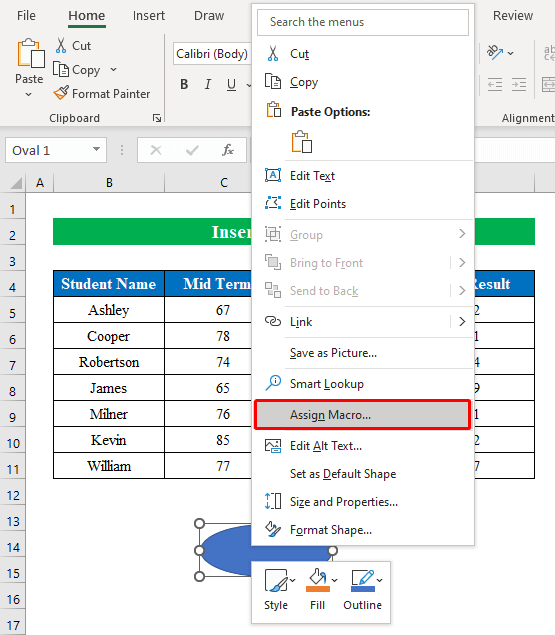
- هاڻي، پنهنجو ميڪرو چونڊيو، ۽ پوءِ ڊراپ ڊائون مانفهرست چونڊيو “ هي ورڪ بڪ “.
- دٻايو OK جاري رکڻ لاءِ بٽڻ.
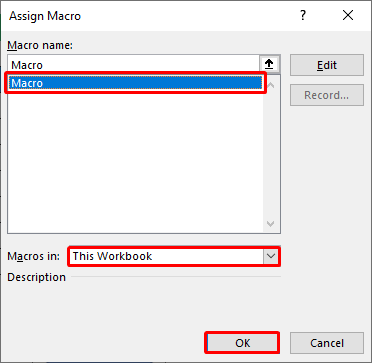
1 0> 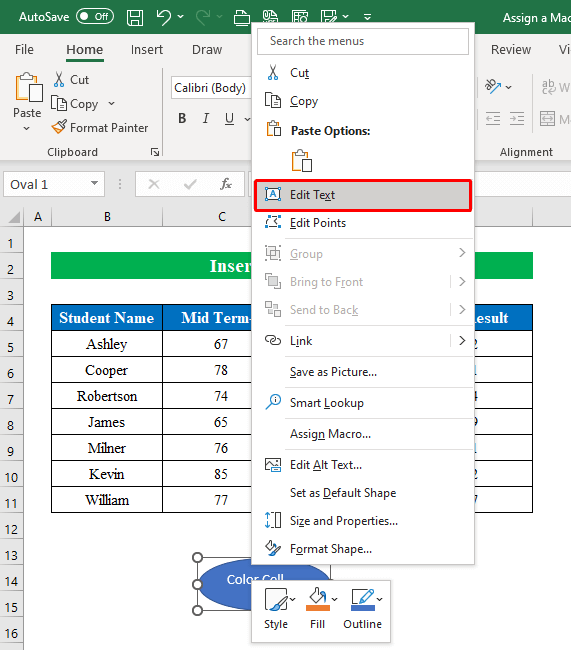
- پوءِ، ورڪ شيٽ مان ڪنهن به سيل کي چونڊيو ۽ ” شڪل “ کي دٻايو جيڪو ميڪرو سان لڳايو ويو آهي.
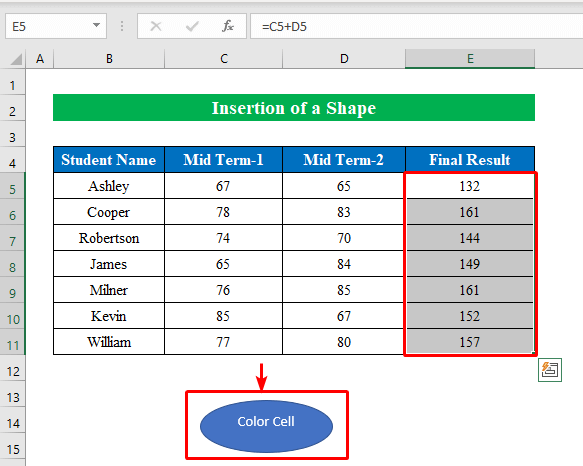
- آخر ۾، اسان حاصل ڪنداسين آئوٽ پٽ جيئن ته ميڪرو ڪوڊ ۾ لڳايو ويو آهي. ايڪسل ۾ ميڪرو تفويض ڪرڻ جو هي آسان طريقو آهي.
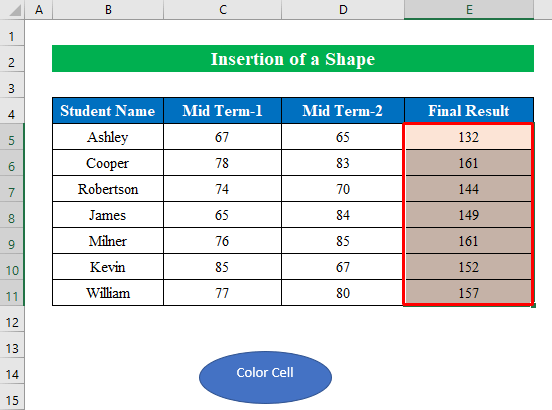
وڌيڪ پڙهو: ايڪسل ۾ ميڪرو کي ڪيئن ايڊٽ ڪجي (2 طريقا)
ياد رکڻ جون شيون
- جڏهن Microsoft Excel ۾ ڪم ڪري رهيا آهيو، توهان شايد نه ڳولي سگهو ٿا “ Developer ” آپشن جي مٿين ربن ۾. ڪم ڪتاب. انهي حالت ۾ صرف حاصل ڪيو فائل &g اختيارن > ربن کي ترتيب ڏيو . ڊائلاگ باڪس مان چيڪ مارڪ “ ڊولپر “ فيچر کي دٻايو ۽ ان کي حاصل ڪرڻ لاءِ OK کي دٻايو.
نتيجو
هن آرٽيڪل ۾، آئون ايڪسل ۾ ڊيٽا کي صاف ڪرڻ لاء سڀني طريقن کي ڍڪڻ جي ڪوشش ڪئي آهي. مشق ورڪ بڪ جو دورو ڪريو ۽ فائل ڊائون لوڊ ڪريو پاڻ کي مشق ڪرڻ لاء. مون کي اميد آهي ته توهان ان کي مددگار ثابت ڪيو. مهرباني ڪري اسان کي ٻڌايو تبصرو سيڪشن ۾ توهان جي تجربي بابت. اسان، Exceldemy ٽيم، هميشه توهان جي سوالن جا جوابدار آهيون. ڏسندا رهو ۽ پڙهندا رهو.

